下面系統大全就跟大家分享一下通過設置來實現家庭多電腦共享wifi上網,希望本文能給予更多需要的用戶帶來真正的共享上網體驗和樂趣。

方法/步驟
方法一、利用路由器實現共享上網。
在使用路由器的情況下,只要把你的兩台或多台電腦都放在同一個子網內就可以了。
具體操作方法:首先,用網線把路由器和電腦、ADSL分別連接好。
一般一個路由器上會有一個連接廣域網的接口(上行接口)和若干連接局域網的接口(下行接口)。
廣域網接口是用來連接ADSL或小區寬帶的,局域網接口是直接和電腦連接的。
這裡把兩台或多台電腦都插在路由器的下行接口上,把ADSL插在路由器的上行接口上。
其次,找到說明書給出的路由器的IP地址(假設是192.168.1.1,本文將按照這個IP地址進行講解)。
接著在浏覽器中輸入路由器的IP地址(即打開浏覽器輸入"http: // 192 .168 .1 . 1 " 並按回車),進入路由器控制界面。
如果你用ADSL上網的話,要選擇PPPOE的方式,否則就按具體情況。
然後把各電腦的IP地址設在路由器所在的子網內,即設置為192.168.1.xxx(xxx表示2~254,這裡的xxx每台電腦都應該是不同的)。具體設置方法本文“如何設置IP地址、網關和子網掩碼”部分。

其次,找到說明書給出的路由器的IP地址(假設是192.168.1.1,本文將按照這個IP地址進行講解)。
接著在浏覽器中輸入路由器的IP地址(即打開浏覽器輸入"http: // 192 .168 .1 . 1 " 並按回車),進入路由器控制界面。
如果你用ADSL上網的話,要選擇PPPOE的方式,否則就按具體情況。
然後把各電腦的IP地址設在路由器所在的子網內,即設置為192.168.1.xxx(xxx表示2~254,這裡的xxx每台電腦都應該是不同的)。
具體設置方法本文“如何設置IP地址、網關和子網掩碼”部分。
(除路由器之外的其它電腦的網關地址均為192.168.1.1)
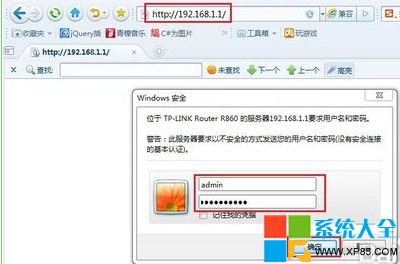
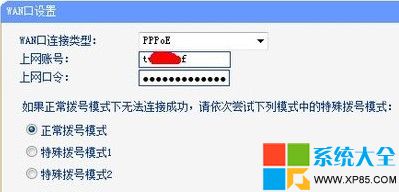
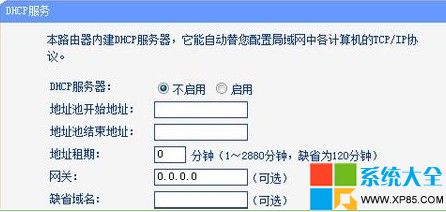
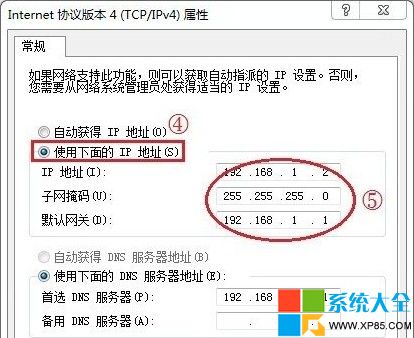
2013年最新番茄花園xp系統下載:番茄花園 電腦城Ghost XP SP3 極速裝機版2013-02